Bei diesem Verfahren wird davon ausgegangen, dass sich die benötigten .shx- und .dbf-Dateien im selben Ordner wie die .shp-Dateien befinden. Um eine Shapefile zu laden, ziehen Sie die Quelldatei in den Site-Explorer. In Autodesk Infrastructure Studio werden automatisch ein neuer Layer und eine neue Objektquelle erstellt.
So laden Sie eine SHP-Datei
- Ziehen Sie die zu ladende(n) SHP-Datei(en) in einen Ordner im Site-Explorer.
Rechts neben dem Site-Explorer wird ein neues Ladeverfahren angezeigt. Es enthält eine Liste der zu ladenden Dateien. Sie können noch andere Dateien in dieses Ladeverfahren ziehen.
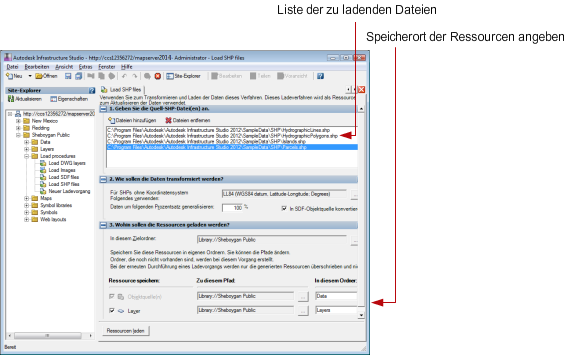
- Wählen Sie unter Wie sollen die Daten transformiert werden das zu verwendende Koordinatensystem aus.
Das hier ausgewählte Koordinatensystem wird verwendet, sofern für die Quelldatei(en) noch kein Koordinatensystem definiert wurde.
- Optional: Geben Sie unter Daten um folgenden Prozentsatz generalisieren einen Prozentsatz ein, um die Anzahl der Scheitelpunkte in den Polylinien oder Polygonen in den Quelldaten (müssen in SDF konvertiert werden) zu reduzieren.
- Optional: Deaktivieren Sie In SDF-Elementquelle konvertieren, wenn die Ressource im SHP-Format bleiben soll (Generalisierung wird ignoriert).
- Wählen Sie unter Wohin sollen die Ressourcen geladen werden den Zielordner für die Ressorucen, die beim Laden erstellt werden. (Sie können die Ressourcen auch später im Site-Explorer verschieben.)
- Klicken Sie auf Ressourcen laden.
Autodesk Infrastructure Studio erstellt für jede SHP-Datei eine neue Objektquelle und einen neuen Layer.
- Doppelklicken Sie auf einen der neuen Layer, um ihn zu öffnen.
Der Layer-Editor wird rechts neben dem Site-Explorer angezeigt. (Weitere Informationen zum Layer-Editor finden Sie unter Arbeiten mit Objektquellenlayern.)
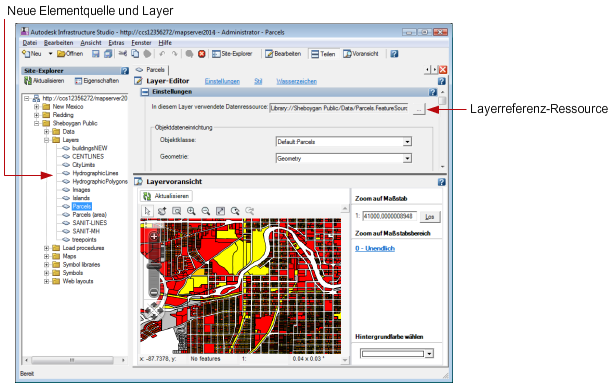
- Klicken Sie im Werkzeugkasten von Autodesk Infrastructure Studio auf Speichern, um das Ladeverfahren zu speichern.
Im Site-Explorer können Sie die neuen Objektquellen und Layer umbenennen.